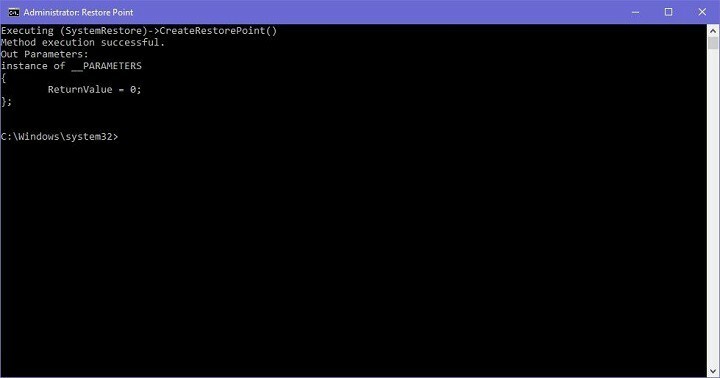
このソフトウェアは、ドライバーの稼働を維持するため、一般的なコンピューターエラーやハードウェア障害からユーザーを保護します。 3つの簡単なステップで今すぐすべてのドライバーをチェックしてください:
- DriverFixをダウンロード (検証済みのダウンロードファイル)。
- クリック スキャン開始 問題のあるすべてのドライバーを見つけます。
- クリック ドライバーの更新 新しいバージョンを入手し、システムの誤動作を回避します。
- DriverFixはによってダウンロードされました 0 今月の読者。
復元ポイントは、Windowsオペレーティングシステムの非常に便利な機能です。 すべてのユーザーは、少なくとも1つの最近のものを持っている必要があります 復元ポイント PCを「悪用」するのがどれほど困難であっても、作成されます。 すべてのようにWindows10 古いバージョンのWindows、復元ポイントを作成するための独自のオプションがありますが、より簡単な方法です。
デスクトップ(または任意の場所)にインスタント復元ポイントのショートカットを作成するために必要なのは、1回の簡単な数回のクリックの長いトリックを実行することだけです。
この方法は、Windows 10で実行できるため、厳密にはWindows10に関連付けられていません。 Windows 7 およびWindows8.1もありますが、Windows 10、特にWindows10プレビューで最も役立ちます。
Windows10復元ポイントを作成する手順
Windows10でポイント作成ツールを復元する
デスクトップに復元ポイント作成ツールを簡単に作成する方法は次のとおりです。
- デスクトップを右クリックし、[新規]に移動して、[ショートカット]を選択します
- 「ショートカットの作成」ウィザードで、次のコマンドを入力します。
- exe / k“ Wmic.exe / Namespace:rootdefault Path SystemRestore Call CreateRestorePoint“%DATE%”、100、7”
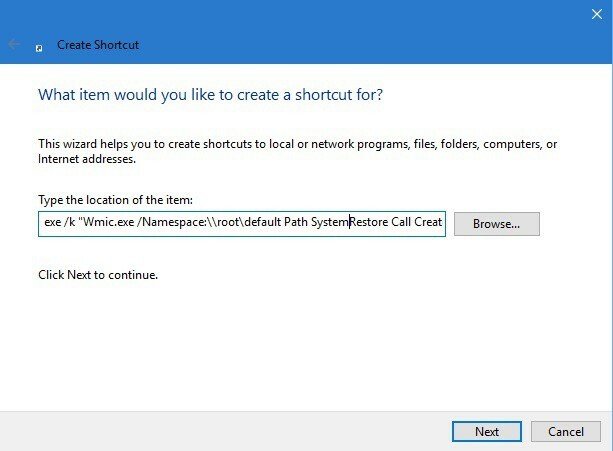
- exe / k“ Wmic.exe / Namespace:rootdefault Path SystemRestore Call CreateRestorePoint“%DATE%”、100、7”
- [次へ]をクリックして、希望に応じてニュースのショートカットに名前を付けます
そして、あなたは行きます! これで、デスクトップ上に復元ポイント作成ツールができました。復元ポイントを作成するために必要なのは、それを実行することだけです。 しかし、私たちはそれがあなたの場合にのみ機能することに注意する必要があります
管理者として開きます、そのことを覚えておいてください。実行すると、 コマンド・プロンプト ウィンドウが開き、新しい復元ポイントの作成が自動的に開始されます。 C:ドライブのサイズによっては、プロセスが完了するまでしばらく待つ必要があります。 作成が完了すると、「メソッドの実行に成功」というメッセージが表示され、新しい復元ポイントが作成されます。
すでに述べたように、復元ポイントは、特にWindows 10プレビューで非常に便利です。 ビルドの破損、またはその他の種類のエラーが発生した場合は、コンピューターの以前の動作状態に復元できます。 簡単に。
復元ポイントを作成できない場合もあります。 または、なんとか作成できたのに使用できません。 これらの問題については、トラブルシューティングガイドですでに説明しました。
したがって、復元ポイントの問題を修正するための解決策が必要な場合は、以下のガイドを確認してください。
- 修正:Windows10で復元ポイントが機能しない
- 修正:Windows10が復元ポイントを見つけることができない
- Windows 10 / 8.1 / 8で「システムの復元が正常に完了しなかった」エラーを修正


